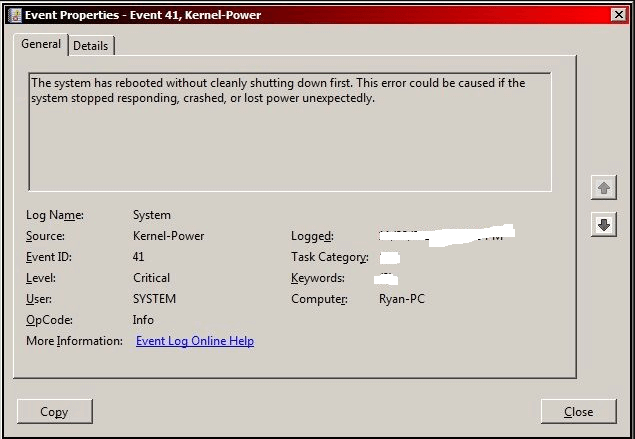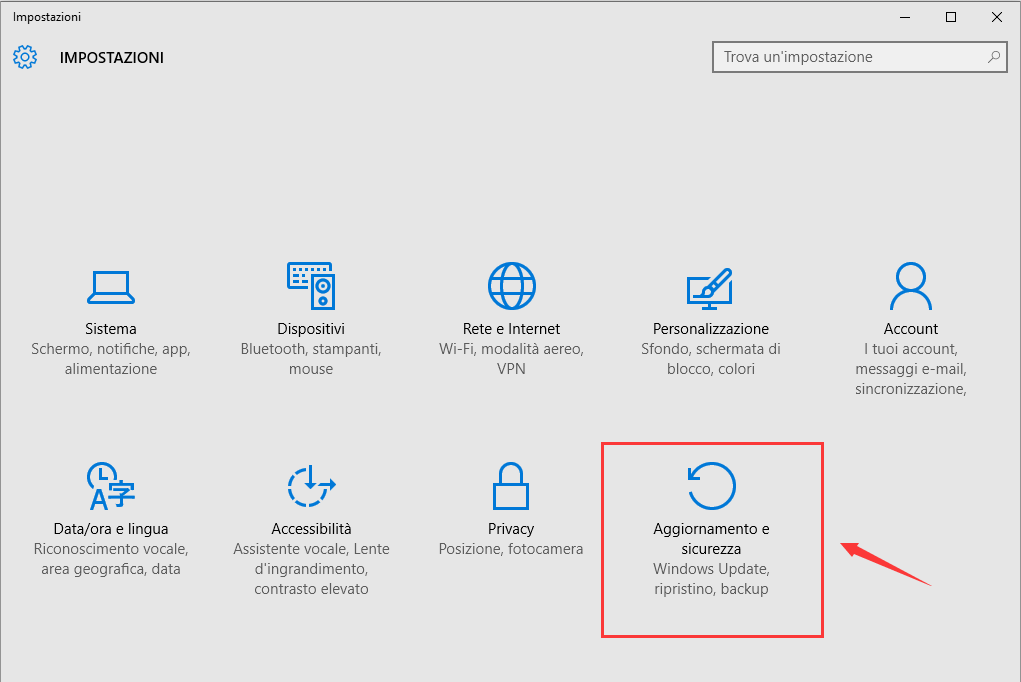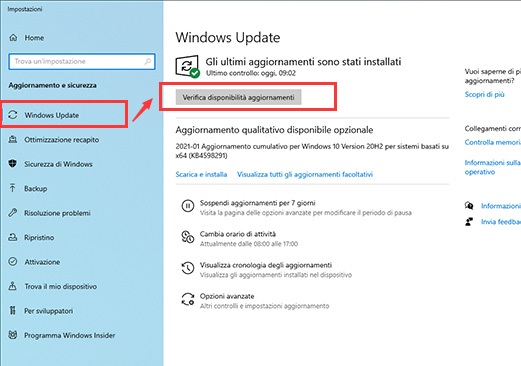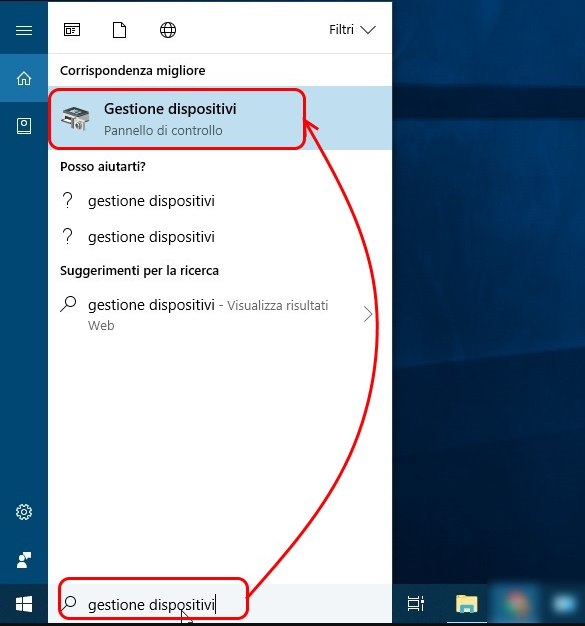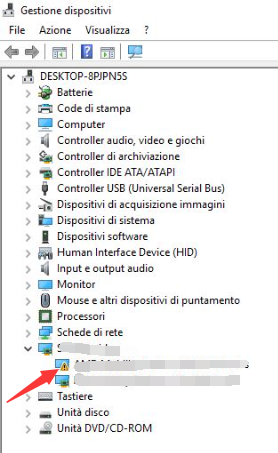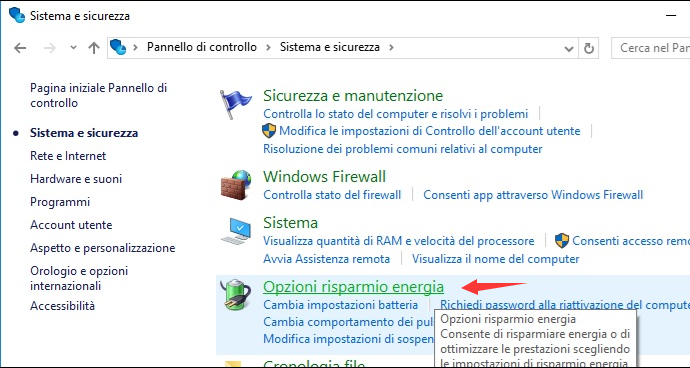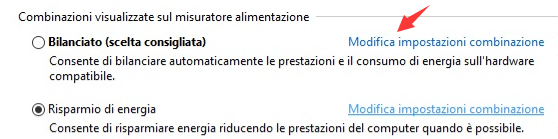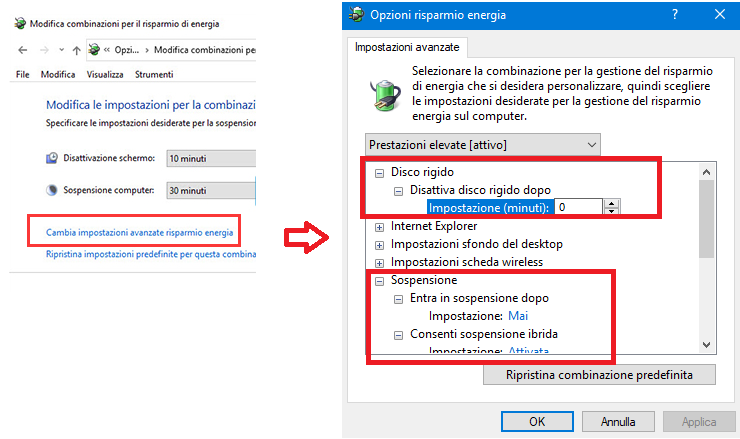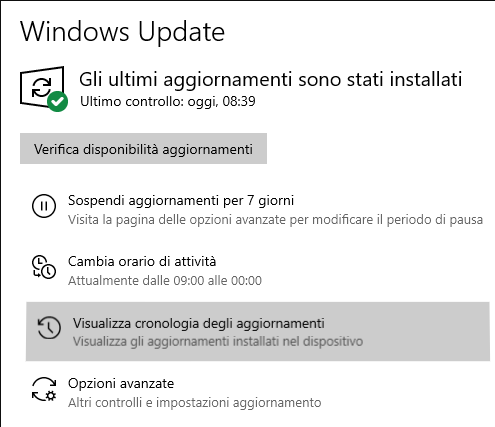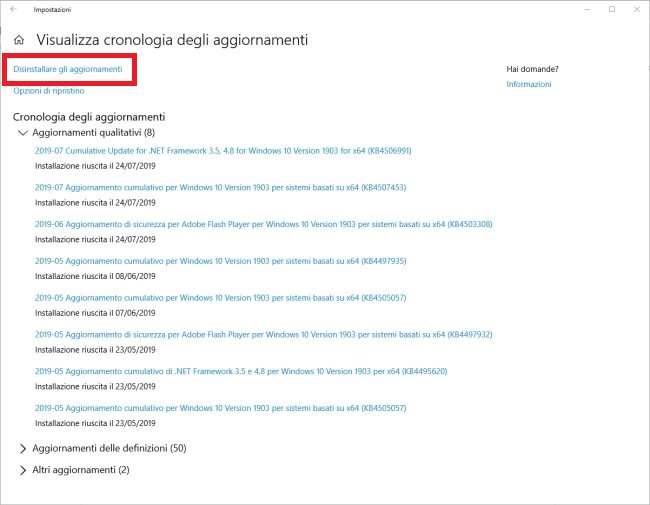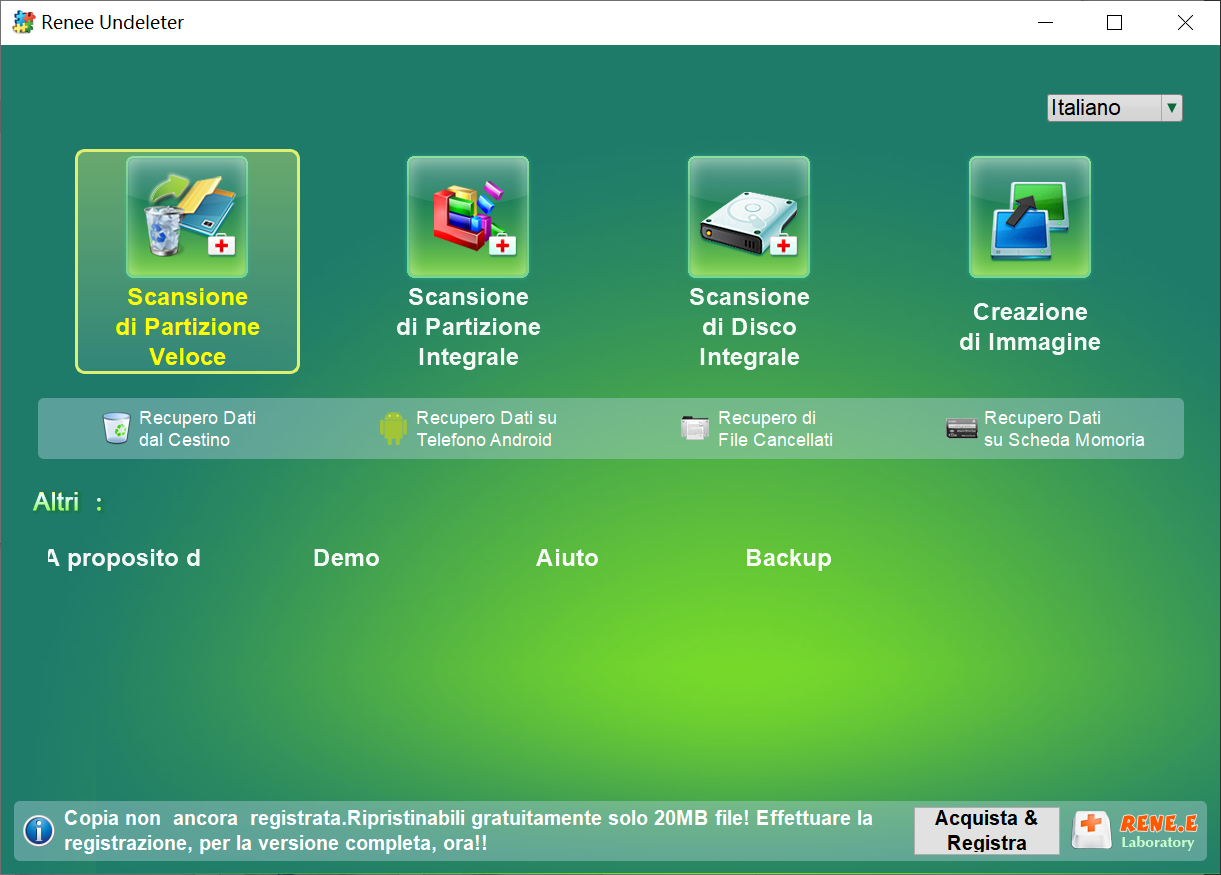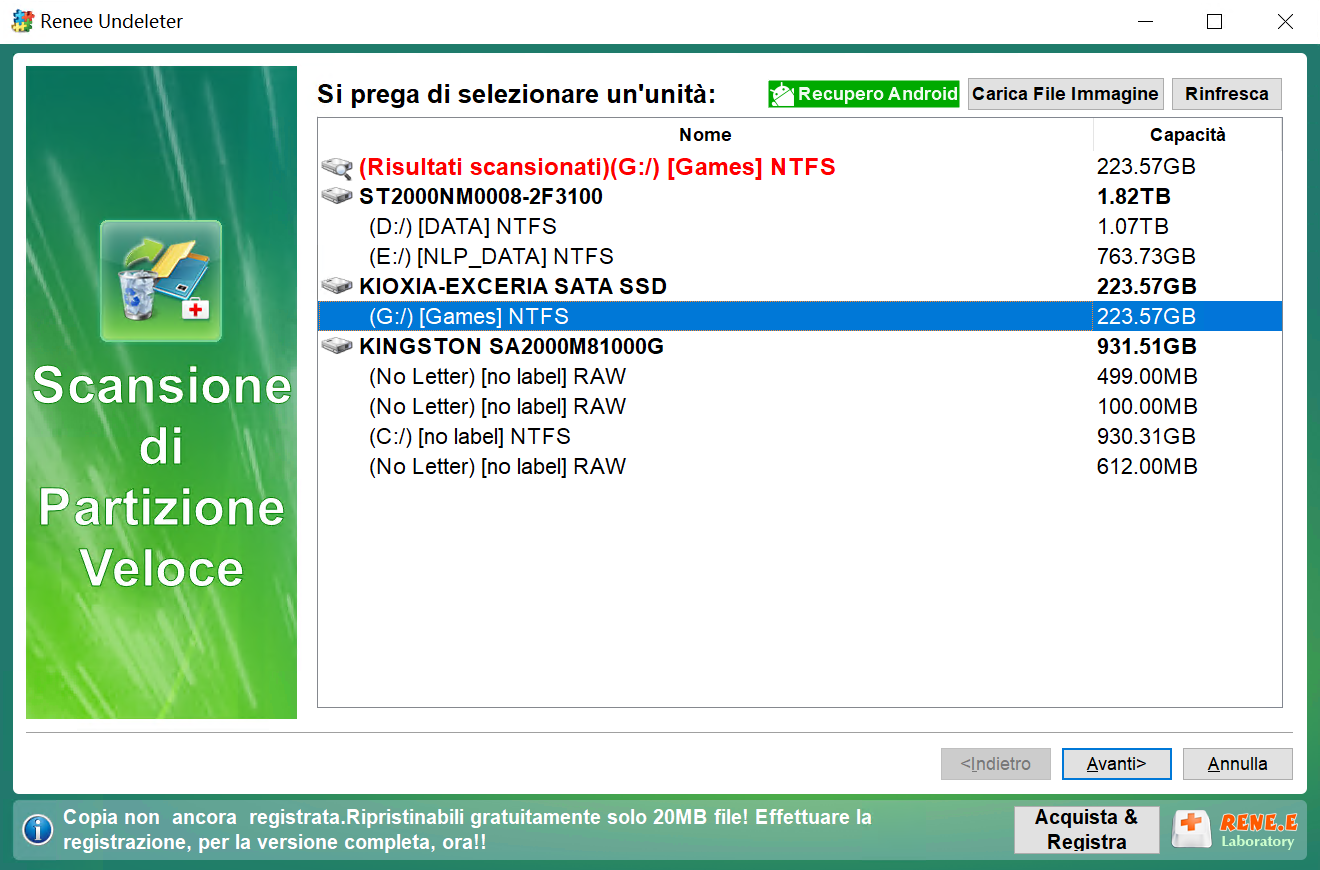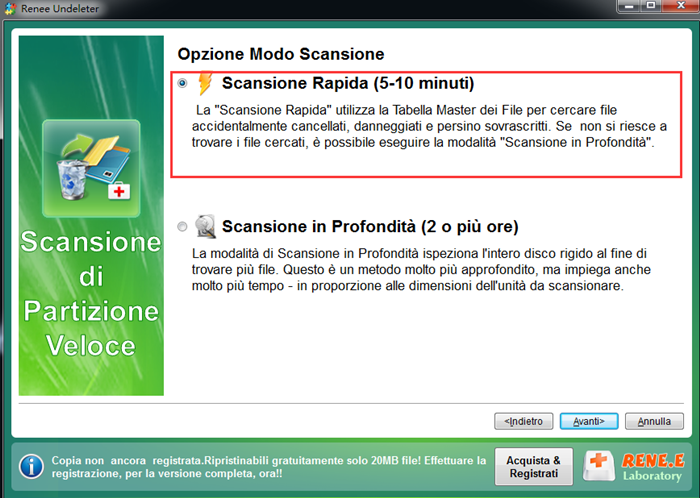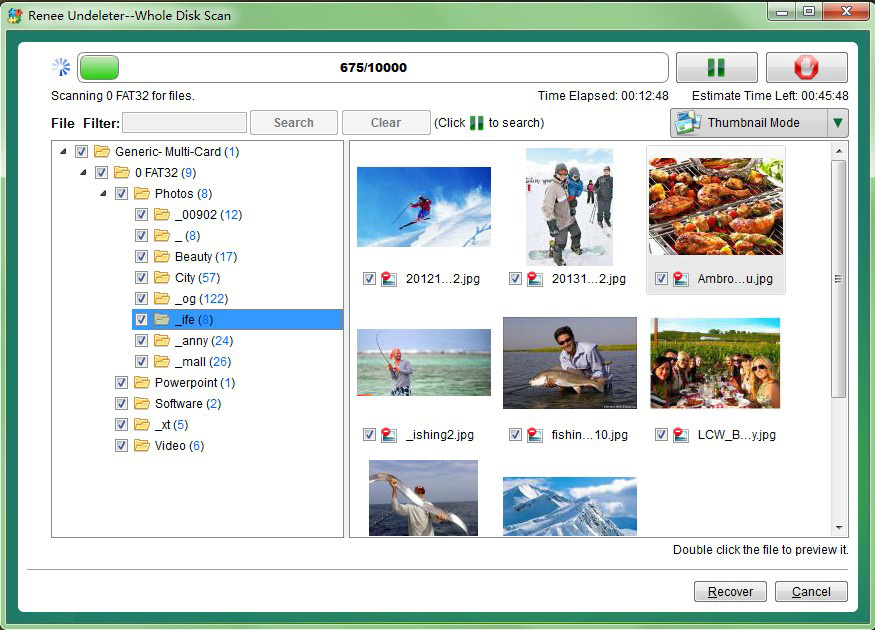II.Come correggere l'errore Kernel Power 41 su Windows 10?
L’aggiornamento di driver obsoleti può aiutare a risolvere gli errori di Kernel Power 41. Puoi aggiornarlo tramite la funzione di aggiornamento di Windows o Gestione dispositivi.
Metodo 1: tramite Windows Update
Passaggio 1: avviare il computer Windows, fare clic su (Start) > (Impostazioni) > (Aggiornamento e sicurezza).
Passaggio 2: fare clic sul pulsante (Controlla aggiornamenti) nella colonna (Windows Update) e, se viene trovato un aggiornamento, Windows inizierà a scaricarlo. Dopo aver scaricato l’aggiornamento, fare clic su (Installa ora), potrebbe essere necessario riavviare più volte durante l’installazione dell’aggiornamento. Quindi controlla se il problema è stato risolto.
Metodo 2: tramite Gestione dispositivi
Passaggio 1: premere il tasto (Windows+S) e immettere (gestione dispositivi) o (gestione dispositivi) nella casella di ricerca e fare doppio clic su (gestione dispositivi) nei risultati della ricerca.
Passaggio 2: individuare il dispositivo obsoleto o malfunzionante (di solito con l’icona di un punto esclamativo triangolare giallo), fare clic con il pulsante destro del mouse sul dispositivo di destinazione e selezionare (Aggiorna software driver).
Passaggio 3: selezionare (Cerca automaticamente il software del driver aggiornato) e attendere il completamento dell’aggiornamento. Se la ricerca automatica del driver non funziona, puoi scegliere di visitare il sito Web del produttore e scaricare tu stesso il driver appropriato.
2. Modificare le opzioni di alimentazione
L’errore Kernel Power 41 è più correlato all’alimentazione, puoi provare le seguenti operazioni per provare a risolvere il problema.
Passaggio 1: premere (Windows + R) per avviare (eseguire) il programma. Immettere (Pannello di controllo) nella finestra di dialogo e fare clic su (OK). Questo avvierà il Pannello di controllo del tuo computer.
Passaggio 2: dopo essere entrati nel pannello di controllo, impostare la modalità di visualizzazione su (icone piccole), quindi fare clic su (opzioni risparmio energia).
Passaggio 3: fare clic su (Modifica impostazioni piano) a destra del piano di alimentazione preferito che si sta utilizzando.
Passaggio 4: fare clic su (Modifica impostazioni di alimentazione avanzate), quindi espandere l’opzione (disco rigido), impostare (Disattiva disco rigido dopo questo periodo) su (Mai); espandere (Sospendi) e impostare (Sospendi dopo questo periodo) su ( Mai). Quindi fare clic su (Applica) > (OK). Riavvia il computer e verifica se il problema è stato risolto.
3. Disabilitare l'avvio rapido
La funzione Fast Startup consente al computer di avviarsi più velocemente, ma può anche causare errori Kernel Power 41. Perché con Fast Startup abilitato, il tuo computer non si spegne completamente.
Passaggio 1: fare clic sul pulsante di ricerca nella barra dei menu in basso, quindi cercare (pannello di controllo), quindi fare clic per accedere.
Passaggio 2: fare clic su (Cambia la funzione dei pulsanti di accensione) in (Hardware e suoni) > (Opzioni risparmio energia).
Passaggio 3: fare clic su (Modifica impostazioni attualmente non disponibili) (richiede privilegi di amministratore).
Passaggio 4: quindi deselezionare (Abilita avvio rapido (consigliato)). Infine fare clic su (Salva modifiche).
4. Disinstallare l'ultimo aggiornamento
Se di recente hai aggiornato Windows senza apportare altre modifiche e ricevi l’errore Kernel Power 41, puoi provare a disinstallare l’aggiornamento.
Passaggio 1: eseguire il computer, fare clic sull’angolo in basso a sinistra (Start) > (Impostazioni).
Passaggio 2: fare clic sull’opzione (Aggiornamento e sicurezza), quindi nella scheda (Windows Update), fare clic sull’opzione (Visualizza cronologia aggiornamenti) sulla destra.
Passaggio 3: in questa interfaccia, fare clic su (Disinstalla aggiornamento).
Passaggio 4: quindi fare clic sull’aggiornamento di Windows 10 installato di recente e premere il pulsante (Disinstalla).
Oltre ai metodi di cui sopra, puoi anche chiedere aiuto a un’organizzazione di riparazione di computer professionale per verificare se ci sono problemi hardware nel computer e pulire l’interno del computer per evitare problemi come un cattivo funzionamento dell’hardware o il surriscaldamento causato da polvere eccessiva . Durante l’uso quotidiano del computer, se si riscontra la perdita di dati importanti nel computer, è possibile continuare a fare riferimento ai seguenti metodi per le operazioni di ripristino dei dati.